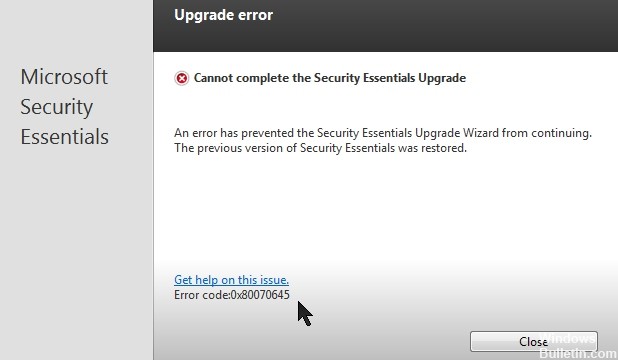更新された4月2024:エラーメッセージの表示を停止し、最適化ツールを使用してシステムの速度を低下させます。 今すぐ入手 このリンク
- ダウンロードしてインストール こちらの修理ツール。
- コンピュータをスキャンしてみましょう。
- その後、ツールは あなたのコンピューターを修理する.
Microsoft Security Essentialsにアップグレードするように求めるメッセージが表示されたら、アップグレードはインストールされず、エラーメッセージ0x80070645が表示されます。 あなたのPCが0x80070645を持っているならば、あなたはエラーに対して直ちに行動を起こさなければなりません。 0x80070645は、それだけでは解決しない種類のコンピュータの問題ではありません。 システムへのさらなる損傷を避けるために、できるだけ早くそれを取り外す必要があります。 ほとんどの場合、0x80070645は壊滅的なコンピュータ問題であり、できるだけ早く解決する必要があります。
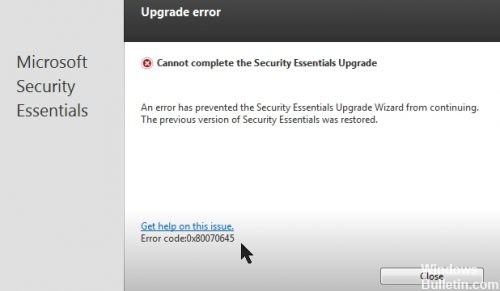
この問題を解決するには、次の解決策のいずれかを実行する必要があります。
マイクロソフトセキュリティEssentialsのをアンインストール

まず、Microsoft Security Essentialsをアンインストールし、残りのレジストリサブキーをすべて削除してから、最新バージョンのMicrosoft Security Essentialsを手動でインストールします。
これを行うには、以下の手順に従います。
- 検索ボックスで「スタート」、「入力」または「コピーして貼り付け」をクリックし、Enterキーを押します。
- Microsoft Security Essentialsを右クリックしてから、「アンインストール」をクリックします。
- コンピュータを再起動します。
前の手順に従ってMicrosoft Security Essentialsをアンインストールできた場合は、ステップ4:Microsoft Security Essentialsの再インストールを参照してください。 Microsoft Security Essentialsをアンインストールできず、Microsoft Security Essentialsの一部のコンポーネントがアンインストールされない場合は、Microsoft Security Essentialsを再インストールできないことがあります。
2024 年 XNUMX 月の更新:
ファイルの損失やマルウェアからの保護など、このツールを使用してPCの問題を防ぐことができるようになりました。 さらに、最大のパフォーマンスを得るためにコンピューターを最適化するための優れた方法です。 このプログラムは、Windowsシステムで発生する可能性のある一般的なエラーを簡単に修正します。完璧なソリューションが手元にある場合は、何時間ものトラブルシューティングを行う必要はありません。
- ステップ1: PC Repair&Optimizer Toolをダウンロード (Windows 10、8、7、XP、Vista - マイクロソフトゴールド認定)。
- ステップ2:“スキャンの開始PCの問題の原因である可能性があるWindowsレジストリ問題を見つけるため。
- ステップ3:“全て直すすべての問題を解決します。
[プログラムの追加と削除]または[プログラムと機能]を使用してMicrosoft Security Essentialsをアンインストールできない場合は、ステップ2:レジストリの保存およびステップ3:Microsoft Security Essentialsのレジストリサブキーの削除を実行します。 ステップ2:録音を保存する
Microsoft Security Essentialsのトレースレジストリのクリーニング

次のレジストリキーを削除します。
HKEY_CLASSES_ROOT>インストーラー> UpgradeCodes> 26D13F39948E1D546B0106B5539504D9
その後、Microsoft Security Essentialsを再インストールします。初回には更新されませんが、再起動後はすべて問題ありません。
セーフモードでWindowsを強制的に再起動する

これらのオペレーティングシステムのいずれかを使用している場合は、Windows 10またはWindows 8で詳細ブートオプションを開きます。 Windowsを正しく起動できないため、このチュートリアルで説明されているメソッド4、5、または6を使用してください。
Windows 7またはWindows Vistaでは、インストールメディアまたはシステム修復フロッピーを使用してシステム回復オプションを起動します。 ディスクドライブ。 残念ながら、このプロセスはWindows XPでは機能しません。
注:セーフモードの開始を強制または停止したい場合で、Windowsに正しくアクセスできる場合は、以下の手順に従う必要はありません。 システム設定プロセスを使用してセーフモードでWindowsを起動するための、もっと簡単なガイドを参照してください。
これらの解決策のいずれかを試した後、それが何らかの形であなたを助けているかどうか私たちに知らせてください。
https://support.microsoft.com/en-us/help/2635095/error-0x80070645-appears-when-you-try-to-upgrade-microsoft-security-es
専門家のヒント: この修復ツールはリポジトリをスキャンし、これらの方法のいずれも機能しなかった場合、破損したファイルまたは欠落しているファイルを置き換えます。 問題がシステムの破損に起因するほとんどの場合にうまく機能します。 このツールは、パフォーマンスを最大化するためにシステムも最適化します。 それはによってダウンロードすることができます ここをクリック

CCNA、Web開発者、PCトラブルシューター
私はコンピュータ愛好家で、実践的なITプロフェッショナルです。 私はコンピュータープログラミング、ハードウェアのトラブルシューティング、修理の分野で長年の経験があります。 私はWeb開発とデータベースデザインを専門としています。 また、ネットワーク設計およびトラブルシューティングに関するCCNA認定も受けています。